Siempre me ha gustado la idea de utilizar el gestor de ventanas en mosaico i3 en mi escritorio, sólo para ser puesto fuera de la configuración y puesta en marcha requerida.
i3 es un diseño de gestor de ventanas en mosaico para X11 que normalmente se instala y configura utilizando archivos de texto plano – lo que puede ser desagradable
Eso fue hasta que descubrí Regolith Linux.
Regolith es dos cosas: es una distro Linux basada en Ubuntu y es una sesión de escritorio instalable que puedes instalar encima de una instalación existente de Ubuntu. Ambos enfoques comparten el mismo objetivo: hacer más fácil empezar con i3 en Ubuntu.
¿Suena como algo que te interesaría probar?
Entonces sigue leyendo!
¿Qué es el gestor de ventanas i3?
Bien, de acuerdo. Si estás ahí sentado diciéndome «¿qué es i3?» con una mirada confusa y al borde de la desesperación, te pondré al corriente:
i3 es un gestor de ventanas en mosaico creado para X11 (el gestor de pantalla que usan la mayoría de las distros de Linux, incluyendo Ubuntu). i3 soporta el tradicional mosaico de ventanas horizontales y verticales – piensa en el ajuste de las ventanas, pero organizadas y redimensionadas automáticamente – así como el apilamiento y las pestañas.
Las diferencias no terminan ahí, sin embargo.
Al igual que yo, probablemente estés acostumbrado a manejar las ventanas de las aplicaciones con el ratón, pero el gestor de ventanas del i3 se maneja principalmente con el teclado. La idea es que uses los atajos de teclado para mover, gestionar y organizar las aplicaciones y ventanas abiertas (aunque también puedes usar el ratón).
Un típico escritorio i3 tiene este aspecto:

Mínimo, ¿verdad? Y eso es parte del atractivo. Los gestores de ventanas en mosaico crean un escritorio centrado en hacer cosas.
Pero no dejes que la imagen te engañe: i3 puede tener un aspecto mucho más sorprendente con alguna configuración cuidadosa – y es eso lo que suele ser la parte difícil.
Regolith Linux hace que el i3 sea fácil de usar
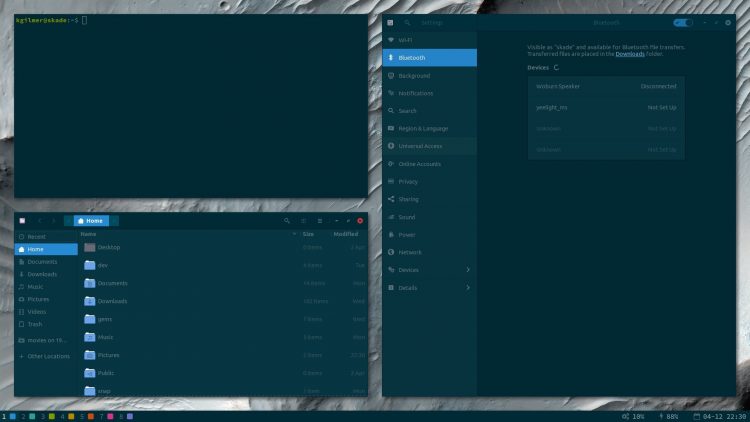
Como se mencionó, Regolith Linux está disponible como una distro Linux independiente basada en Ubuntu, mantenida y desarrollada por Ken Gilmer. Viene con el «Regolith Desktop» como entorno de escritorio por defecto.
El escritorio Regolith hace que el i3 sea utilizable nada más sacarlo de la caja; tiene unos valores por defecto sanos y viene con todo preconfigurado
¿Qué es el escritorio Regolith?
Bueno, es esencialmente un meta-paquete hecho de una serie de componentes, incluyendo: i3-gaps (una versión mejorada de i3-wm), i3blocks, i3bar, conky, un tema GTK y de iconos, el conmutador de ventanas y el lanzador de aplicaciones rofi (en la foto de abajo), el compositor compton; y mucho más.
Lo más importante es que todos ellos vienen preconfigurados con valores predeterminados sanos.
Por ejemplo, no se le pedirá que establezca una tecla modificadora (muy utilizada en i3-wm) cuando inicie la sesión por primera vez, ya que está preconfigurada a Super (también conocida como la tecla de Windows).

Sin embargo, Regolith Linux no es hiper minúsculo o desnudo. Utiliza la aplicación Centro de Control/Configuración de GNOME (y GNOME Flashback) para manejar el lado de la configuración pesada del sistema.
Los puristas podrían ver esta muleta de la interfaz gráfica de usuario como un inconveniente, pero para mí es una victoria: Puedo simplemente entrar y empezar; no tengo que pelearme con archivos de texto sólo para conectarme a una red wi-fi o cambiar mi fondo de pantalla o hacer cualquier otra cosa.
En resumen, Regolith Linux ofrece una experiencia de escritorio i3 usable y lista para rodar que es súper accesible para los nuevos usuarios.
i3-gaps añade un toque visual
Regolith utiliza i3-gaps. Esto difiere del paquete vanilla i3-wm en que (choca) soporta «huecos» entre las ventanas en mosaico.
Lo sé, lo sé: suena terriblemente trivial. Pero visualmente hablando creo que los espacios hacen una gran diferencia:
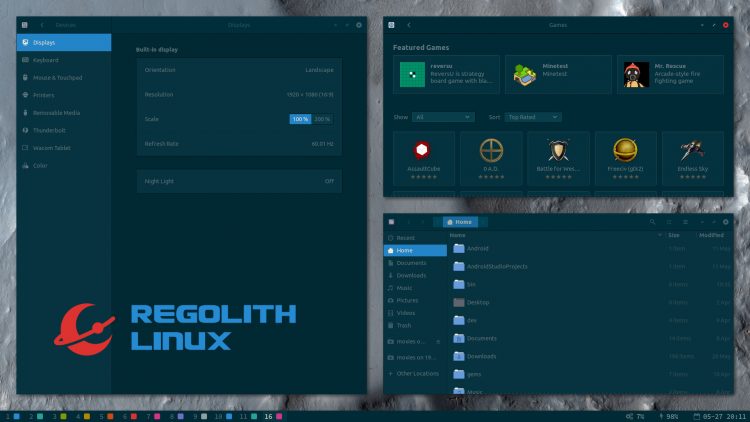
Todo se siente menos… Abarrotado, ¿sabes?
La decisión de reutilizar la pila de GNOME para manejar la configuración y gestión de las características clave del sistema, como el WiFi, las pantallas, los monitores múltiples, y así sucesivamente, es otro paso realmente bienvenido.
Nautilus y el software de GNOME están instalados por defecto, lo que significa que puede gestionar los archivos y las aplicaciones desde la comodidad de una interfaz gráfica de usuario y con la familiaridad de un ratón – pero los fans del teclado no tienen que entrar en pánico e incluso las aplicaciones por defecto tienen asignados atajos de teclado dedicados.
Eso no significa que renuncie totalmente al minimalismo por el que es famoso el i3; sigue siendo un DE/distrito ligero, ágil y con teclado que a muchos les parecerá un toque demasiado friki (a mí, sin embargo, me encanta):
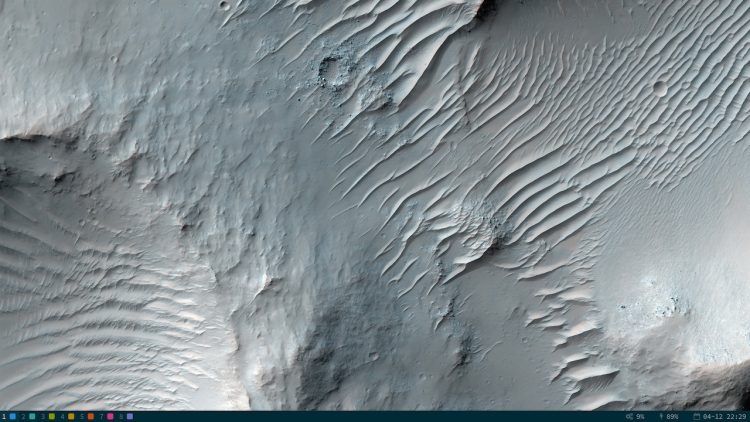
Si usted regularmente lista sobre las configuraciones de i3 de otros usuarios compartidas en sitios como Reddit, pero encuentra la complejidad un obstáculo demasiado grande, entonces usted está seguro de apreciar lo que esta experiencia de distro n’ desktop está tratando de hacer.
Esto no pretende ser una revisión de la DE, pero aquí hay algunos pensamientos al azar:
- Es un entorno de escritorio rápido y ligero
- El lanzador de aplicaciones
rofipuede hacer algo más que lanzar aplicaciones - Es tematizable
- Usa la hoja de trucos de atajos de teclado incorporada.en la hoja de trucos de los atajos de teclado
- Si tiene dudas, simplemente pulse la tecla
super
Cómo instalar Regolith en Ubuntu
Cambiar de distro de Linux es un paso dramático si todo lo que quiere hacer es probar un entorno de escritorio diferente o una nueva forma de trabajar.
Así que, de forma útil, el escritorio Regolith está disponible para instalarlo en Ubuntu como una sesión de escritorio alternativa (también se puede utilizar con otras distribuciones basadas en Ubuntu). Esto significa que hay una ruta de escape útil en su lugar si lo pruebas y no te gusta.
Puedes instalar el escritorio Regolith en Ubuntu desde un PPA
La sesión tira de todos los componentes necesarios (i3-gaps, rofi, iconos moka, etc) mencionados anteriormente, y, de nuevo, los configura listos para el uso «fuera de la caja».
La única diferencia real entre el uso de la distro y el uso de la sesión de escritorio es que uno necesita ser instalado desde cero (y no incluye los paquetes regulares de escritorio de Ubuntu), mientras que el otro trabajará con una configuración existente.
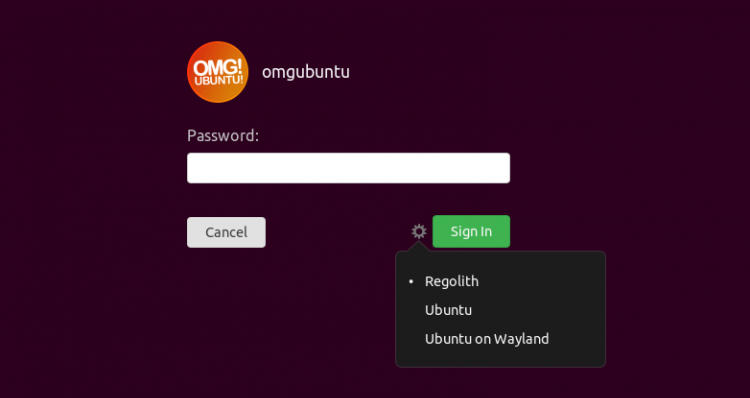
Lo que hace que Regolith sea interesante para mí, como usuario de Ubuntu, es que no tengo que cambiar de distro o configurar una instalación separada para probar su esfuerzo de i3-fácil!
Hacer disponible una sesión instalable pre-preparada hace que sea súper fácil probar i3-gaps en Ubuntu.
Para instalar Regolith desktop en Ubuntu 18.04 LTS o posterior (así como cualquier sabor o derivados basados en estas versiones) necesita añadir el PPA estable de Regolith a su lista de fuentes de software.
Para añadir el PPA de Regolith ejecute este comando en una nueva ventana de terminal (ctrl + t):
sudo add-apt-repository ppa:regolith-linux/release
A continuación, instale el metapaquete de Regolith desktop. Esto tira de todos los paquetes necesarios para usted y los establece listo para su uso:
sudo apt install regolith-desktop i3xrocks-net-traffic i3xrocks-cpu-usage i3xrocks-time
Por último, cerrar la sesión.
En la pantalla de inicio de sesión haga clic en el engranaje al lado del botón ‘sign in’ y seleccione la sesión de escritorio ‘Regolith’. Inicie la sesión de forma normal y…
Bienvenido a i3-wm
Vaya, es todo un poco diferente, ¿no? La forma tradicional de abrir y mover las ventanas no se aplica aquí, pero no se desanime por lo extraño que se siente todo.
En primer lugar, eche un vistazo a la magnífica guía de «inicio» en el sitio web de Regolith Linux. Proporciona una introducción concisa a la forma ‘única’ de navegar por el gestor de ventanas basado en el teclado.
En segundo lugar, anoté una lista de los atajos de teclado que encontré más útiles la primera vez que me conecté:
-
Super+?– Mostrar hoja de trucos de atajos -
Super+Space– Abrir el lanzador de aplicaciones -
Super+Enter– Lanzar Terminal -
Super+w– Configurar Wi-Fi -
Super+0-1– Mover/crear Espacio(s) de Trabajo -
Super+Shift+arrow key– Mover ventana -
Super+Backspace– Alternar diseños verticales/horizontales -
Super+r– Cambiar el tamaño de la(s) ventana(s) con las teclas de flecha (pulsaresccuando haya terminado) -
Super+Shift+e– Cerrar la sesión del escritorio Regolith
Espero que esto te ayude también.
Desinstalar el Escritorio Regolith
Si, después de probar cosas, encuentras que trabajar con un gestor de ventanas en mosaico no es para ti: no te preocupes; es sencillo desinstalar y volver a GNOME Shell, Budgie, o cualquier otro que estuvieras usando.
Sólo tienes que abrir un terminal y ejecutar:
sudo apt remove regolith-desktop
Y luego eliminar el PPA de tus fuentes de software:
sudo add-apt-repository --remove ppa:regolith-linux/release
Probé la desinstalación del escritorio en Ubuntu 19.04 y casi todo fue bien. Me quedé con un error sobre un archivo ubuntu.css que falta en la carpeta GDM3. Lo solucioné clonando el gnome-shell.css y renombrándolo a ubuntu.css.
Finalmente, cierra la sesión. En la pantalla de inicio de sesión haz clic en el icono del engranaje y selecciona la sesión a la que quieres volver. Inicie la sesión con normalidad y… Ahh, la familiaridad.
Si le gusta lo que ve, comparta esta publicación. Más gente necesita conocer este fantástico combo de distro y escritorio.